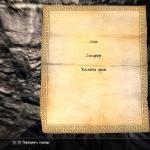Cum se schimbă parola pe Windows 7. Cum se schimbă parola pe computer sau laptop
Sistemul de operare Windows aparține sistemelor cu un grad de protecție destul de ridicat. Cei care doresc să afle mai multe despre această problemă sunt referiți la Wiki și mai departe pe link-uri. Vom analiza acest subiect dintr-un punct de vedere pur utilitar: ne vom da seama cum să schimbăm parolele pe un computer care rulează Windows 7. Dorința de a schimba o parolă poate apărea în diferite circumstanțe:
- Ai uitat că nu ratezi.
- Te-ai săturat de parola ta sau vrei să restricționezi accesul altor persoane la datele de pe computer.
- Parola dvs. nu este suficient de puternică și doriți să o schimbați. Si asa mai departe.
 În toate aceste cazuri, poate fi necesară schimbarea parolei în Windows. Există două abordări alternative la această problemă. Unul este folosit pentru a reseta protecția într-un sistem blocat și pentru a o reinstala. Și cealaltă în timp ce sistemul funcționează. Primul seamănă cu hack-ul unui hacker, iar al doilea este o procedură destul de comună, s-ar putea spune de rutină. Le vom analiza pe amândouă pe rând. Mai mult, fiecare dintre ele poate fi de folos utilizatorului, doar în situații diferite. Să începem cu o modalitate simplă.
În toate aceste cazuri, poate fi necesară schimbarea parolei în Windows. Există două abordări alternative la această problemă. Unul este folosit pentru a reseta protecția într-un sistem blocat și pentru a o reinstala. Și cealaltă în timp ce sistemul funcționează. Primul seamănă cu hack-ul unui hacker, iar al doilea este o procedură destul de comună, s-ar putea spune de rutină. Le vom analiza pe amândouă pe rând. Mai mult, fiecare dintre ele poate fi de folos utilizatorului, doar în situații diferite. Să începem cu o modalitate simplă.
Înțelegerea conturilor
Vom presupune că avem desktop-ul unei copii care rulează Windows 7. Cum se schimbă parola în acest caz? Windows are o interfață standard concepută pentru această sarcină. Acest lucru este cel mai bine ilustrat printr-o instrucțiune pas cu pas pe care o puteți încerca chiar pe computer:
- Din meniul Start selectați "Panou de control".
- Făcând clic pe link "Conturi de utilizator".
- Intrăm în meniul utilizator al interfeței de gestionare a contului. Aici puteți crea, șterge, schimba conturi și parolele acestora. Singura cerință pentru aceasta este drepturi de acces suficiente. Dar sperăm că sunteți „Administrator” pe computer.
 Pentru a crea o parolă nouă sau a schimba o parolă existentă, selectați elementul corespunzător din meniu. Vi se va solicita să introduceți o nouă valoare pentru această setare de cont și să o confirmați pentru a verifica dacă introducerea este corectă. În meniul din stânga găsiți un articol interesant: „Crearea unui disc de resetare a parolei”- este exact ceea ce aveți nevoie dacă acreditările sunt uitate brusc de utilizator și este imposibil să le schimbați din Windows.
Pentru a crea o parolă nouă sau a schimba o parolă existentă, selectați elementul corespunzător din meniu. Vi se va solicita să introduceți o nouă valoare pentru această setare de cont și să o confirmați pentru a verifica dacă introducerea este corectă. În meniul din stânga găsiți un articol interesant: „Crearea unui disc de resetare a parolei”- este exact ceea ce aveți nevoie dacă acreditările sunt uitate brusc de utilizator și este imposibil să le schimbați din Windows.
Crearea unei astfel de dischete de salvare este posibilă fie în formatul unei dischete reale (care nu este disponibilă pe fiecare computer), fie în formatul unei unități flash.
Dar ce să faci dacă parola este uitată și discheta nu este creată? Atunci va trebui să te muți.
Un pic despre hacking sincer
Acum aveți un laptop cu un ecran care vă solicită să introduceți acreditările. Și anume, pur și simplu nu aveți aceste acreditări. Imaginația îmi pictează în cap o imagine a vizitei unui centru de service și a despărțirii de o anumită sumă de bani. Ar trebui să fiu atât de îngrijorat? În general, nu. Există programe speciale pentru resetarea acreditărilor.În esență, ele fac același lucru ca și discul de resetare, doar într-un mod mai crud. Acestea vă permit să schimbați acreditările pe un computer Windows revocându-le complet. Un reprezentant tipic al unui astfel de software este un utilitar „Editor de parolă și registru offline NT”, care, prin utilizarea sa pricepută, vă permite să schimbați informațiile din fișierul SAM - locul în care sunt stocate datele personale.
 Iată din nou un scurt ghid:
Iată din nou un scurt ghid:
- Creăm o unitate flash USB cu pornire multiplă (verificați pe web cum să faceți acest lucru).
- Noi scriem utilitatea noastră pe el.
- Pornim de pe o unitate flash USB (dacă este necesar, punem exact această ordine de pornire în BIOS).
- Lansăm utilitarul și ne aflăm în fața unei liste de partiții de pe disc.
- Selectați partiția de sistem (fiați ghidat de dimensiunea acesteia).
- Specificați calea către folderul \Windows\System32\config de pe această partiție.
- În meniul care se deschide, selectați „Resetare parolă”.
- Apoi faceți clic pe opțiune „Editați datele utilizatorului și parola”.
- Introducem numele de utilizator în format RID (este chiar acolo pe ecran) pentru a-i modifica datele.
- Selectați elementul numărul 1 - „Resetare parolă” și faceți clic pe „Enter”.
- Apăsați „Q” pentru a ieși din program.
Un sistem de operare protejat de accesul străinilor necesită uneori un răspuns la întrebarea cum să schimbi parola pe un computer.
Cum se face acest lucru depinde în primul rând de sistemul de operare.
Nu există atât de multe diferențe în ele, cu toate acestea, merită cunoscute anumite nuanțe - în special pentru utilizatorii fără experiență.
OS Windows XP
Sistemul de operare Windows XP este folosit în fiecare an de mai puțini utilizatori, deoarece producătorul a încetat deja să-l mai susțină.
Dar pe unele computere încă rămâne în picioare, iar cei care urmează să schimbe sau să stabilească o parolă vor trebui să facă următoarele:
- Accesați meniul „Start”;
- Selectați „Panou de control”;
- Găsiți și deschideți elementul conturi de utilizator;

Navigați la conturile de utilizator
- Accesați modificarea autentificarii utilizatorului;

Opțiuni de conectare în Windows XP
- Debifați caseta de lângă „Utilizați o linie de salut” (dacă este) și aplicați setările;
- Apăsați tastele Ctrl+Alt+Delete și în fereastra care apare, selectați elementul pentru a schimba parola;

Schimbați selecția parolei
- Introduceți parola anterioară și o nouă combinație de caractere care vă va proteja computerul.
Este posibilă o altă variantă, pentru care primele trei puncte sunt aceleași. Dar apoi contul dvs. este selectat și este selectat „Creați o parolă”.
Dacă vechea combinație a existat, va trebui introdusă înainte de schimbare.
Pași pentru Windows 7
Schimbarea parolei pentru Windows 7 diferă puțin de acțiunile similare din versiunea anterioară a sistemului de operare.
Acest lucru va necesita:
- Apăsați Ctrl+Alt+Del;
- După ce apare meniul, selectați „Schimbați parola”;

meniul Windows 7
- Introduceți parolele vechi (dacă a fost setat) și noi.

Schimbarea parolei în Windows 7
Windows 8
În Windows 8 și 8.1, există diferențe în modul în care este schimbată parola.
Pentru aceasta va trebui să:
- Mutați cursorul în colțul din dreapta sus al desktopului sistemului;
- Așteptați apariția unui panou special;

Panoul de selecție a setărilor Windows 8
- Selectați semnul „Parametri”;
- Faceți clic pe „Schimbați setările computerului”;

Accesarea meniului pentru modificarea parametrilor pentru Windows 8
- Selectați meniul „Utilizatori” și apăsați butonul de modificare;

Schimbarea parolei în Windows 8
- Introduceți mai întâi vechea și apoi noua parolă Windows 8;
- Dacă utilizatorul a uitat combinația anterioară, ar trebui folosit un indiciu;
- Apăsați „Terminare”.
Sistem de operare Windows 10
Pentru un computer cu Windows 10 instalat, schimbarea parolei unei intrări egale este mai dificilă decât pe alte sisteme de operare.
- Mergând la meniul „Start”, trebuie să deschideți setările și să selectați „Conturi”.

Conturi
- Apoi este selectată o nouă parolă.

Pași pentru a vă schimba parola pentru Windows 10
- După ce vă autentificați cu vechea parolă sau cu Windows Hello, în funcție de setările dvs., vi se cere să introduceți parolele vechi și noi. Aceleași combinații pot fi folosite și pentru a vă conecta la contul dvs. pe alte dispozitive Windows 10, cum ar fi o tabletă sau un smartphone.
Dacă parola este uitată
Un utilizator care și-a uitat cifrul va trebui să facă mai mulți pași pentru a-l restaura.
Pentru a face acest lucru, veți avea nevoie de o unitate flash USB bootabilă sau un disc de instalare cu același sistem de operare care se află pe computerul dvs.
- După ce ați pornit și selectați „Restaurare sistem”, ar trebui să mergeți la linia de comandă.

Selecția promptului de comandă pentru Windows 10
- Pe rând se introduc comenzile „copy c:windowssystem32sethc.exe c:” și „copy c:windowssystem32cmd.exe c:windowssystem32sethc.exe” care sunt necesare pentru înlocuirea fișierelor care conțin parola.
- După repornirea computerului, când vi se solicită o parolă pentru a intra în Windows 7 sau alt sistem de operare, tasta Shift este apăsată de 5 ori. Acum, în loc de handler-ul de chei sticky, este lansată linia de comandă, în care utilizatorul net este introdus „Nume” „Parolă nouă”.
- După aceea, vă puteți conecta la Windows cu cifrul selectat și, după autentificare, returnați fișierul sethc.exe înapoi în folderul C: WindowsSystem32.
Selectarea parolei
Pentru a evita situația în care utilizatorul a uitat și, în același timp, pentru a asigura securitatea sistemului, ar trebui să alegeți combinația potrivită de caractere:
- Nu folosiți data nașterii;
- Nu utilizați combinații simple precum nume, qwerty sau 12345, care sunt ușor de selectat manual;
- În mod ideal, pentru a proteja Windows 7 sau alt sistem de accesul neautorizat, ar trebui să introduceți o parolă care să conțină litere latine majuscule și mici.
- Un alfabet, câteva numere și, de preferință, un simbol.
Deși chiar și o parolă foarte complexă nu va ajuta un specialist să pirateze sistemul. Cu toate acestea, de la accesul aleatoriu al acelorași utilizatori, va fi destul de suficient.
Videoclipuri tematice:
Salutări cititorilor blogului meu, astăzi vă voi spune și vă arăt cum să schimbați parola pe un computer cu Windows 7. Articolul este util părinților care doresc să restricționeze accesul copilului la anumite materiale. Și, de asemenea, tuturor celor care sunt nevoiți să partajeze computerul personal cu alți utilizatori și doresc să protejeze datele personale.
Înainte de a vă putea schimba parola pentru un cont, trebuie să o creați. Blogul meu are deja un articol detaliat despre cum să faci asta, îl poți citi. Dacă totul este în ordine și contul dvs. este disponibil, atunci trebuie doar să urmați instrucțiunile de mai jos.
instrucțiuni detaliate
În primul rând, trebuie să deschidem meniul Start, să facem clic dreapta pe el o dată.
Două file vor apărea în fața noastră, în partea dreaptă trebuie să găsiți linia Panou de control și, de asemenea, să faceți clic pe el o dată cu butonul stâng al mouse-ului.

Sistemul de operare va deschide blocul Panoul de control. Pentru a vedea versiunea sa mai avansată, trebuie să schimbăm reprezentarea. Pentru a face acest lucru, căutați categoria Vizualizare în colțul din dreapta și, dimpotrivă, faceți clic pe butonul Categorie.

Imediat după aceea, în fața noastră se va deschide un meniu, în care vor fi trei poziții, trebuie să o selectăm pe cea mai de jos - Pictograme mici, așa cum se arată în captura de ecran.

După manipulare, vizualizarea se va schimba, iar în fața noastră va apărea o listă cu funcțiile Panoului de control. În lista de setări care apare, căutați linia Conturi de utilizator și deschideți-o cu un dublu clic al mouse-ului.

În partea dreaptă găsim poziția Schimbați-vă parola și faceți clic pe ea.

În fața noastră vor fi trei rânduri care vor trebui completate pe rând. Mai întâi trebuie să introduceți parola valabilă curentă pentru contul dvs.

După aceea, trebuie să introduceți o nouă parolă și apoi să o duplicați în rândul următor. Parolele trebuie să se potrivească în mod natural, altfel sistemul nu va accepta modificarea pentru salvare. După ce ați făcut totul, găsiți butonul Schimbați parola de mai jos și salvați noile date în sistemul dvs. de operare.

Informații suplimentare
Acum știind cum să schimbați parola pe un computer cu Windows 7, vă puteți proteja cu ușurință datele și fișierele personale. Acum puteți pur și simplu să vă îndepărtați de computerul personal pentru orice timp necesar, pur și simplu setând un lacăt. Fără a cunoaște parola, nimeni nu va putea depăși pragul de autorizare și nu va putea accesa informațiile pe care doriți să le protejați de vizualizarea și accesul nedorit.
Dacă aveți întrebări, scrieți-mi în comentarii, vom discuta.
Uneori, după setarea parolei pe computer, trebuie să o schimbi. Acest lucru se poate datora temerilor că cuvântul de cod existent a fost piratat de atacatori sau alți utilizatori au aflat despre el. De asemenea, este posibil ca utilizatorul să dorească să schimbe expresia cheii într-un cod mai sigur, sau pur și simplu să dorească să facă o modificare în scop preventiv, deoarece se recomandă schimbarea periodică a cheii. Să aflăm cum se poate face acest lucru pe Windows 7.
Modul de schimbare a cheii, precum și instalarea, depinde de contul căruia i se vor aplica manipulările:
- Profilul altui utilizator;
- propriul profil.
Luați în considerare algoritmul acțiunilor în ambele cazuri.
Metoda 1: Schimbați-vă propria cheie de acces la profil
Pentru a modifica expresia codului profilului sub care utilizatorul s-a autentificat la PC în prezent, nu este necesar să aveți drepturi administrative.
- clic "Start". Loghează-te "Panou de control".
- Clic "Conturi de utilizator".
- Accesați subsecțiunea „Schimbați parola Windows”.
- În shell-ul de gestionare a profilului, selectați "Schimbați-vă parola".
- Lansează interfața instrumentului pentru schimbarea propriei chei de conectare.
- Într-un element de interfață "Parola actuală" este introdusă valoarea codului pe care o utilizați în prezent pentru a vă conecta.
- În element "Parolă Nouă" trebuie introdusă o cheie nouă. Amintiți-vă că o cheie puternică trebuie să conțină diferite caractere, și nu doar litere sau cifre. De asemenea, este de dorit să se folosească litere în registre diferite (majuscule și minuscule).
- În element "Confirmarea parolei" duplicați valoarea codului care a fost introdus în formularul de mai sus. Acest lucru se face astfel încât utilizatorul să nu introducă în mod greșit un caracter care nu este prezent în cheia dorită. Astfel, veți pierde accesul la profilul dvs., deoarece cheia reală dată ar fi diferită de cea pe care ați conceput-o sau ați înregistrat-o. Reintrarea ajută la evitarea acestei probleme.

Dacă introduceți elemente "Parolă Nouă"și "Confirmarea parolei" expresii care nu se potrivesc cel puțin într-un caracter, sistemul va raporta acest lucru și va sugera încercarea de a introduce din nou codul de potrivire.
- În câmp „Introduceți indiciu pentru parolă” este introdus un cuvânt sau o expresie care vă va ajuta să vă amintiți cheia atunci când utilizatorul o uită. Acest cuvânt ar trebui să servească drept indiciu numai pentru dvs. și nu pentru alți utilizatori. Prin urmare, folosiți această oportunitate cu prudență. Dacă nu puteți veni cu un astfel de indiciu, atunci este mai bine să lăsați acest câmp gol și să încercați să vă amintiți cheia sau să o notați într-un loc inaccesibil pentru străini.
- După ce au fost introduse toate informațiile necesare, faceți clic "Schimbaţi parola".
- După ultima acțiune, cheia de acces la sistem va fi schimbată cu o nouă expresie de cheie.











Metoda 2: Schimbați cheia pentru a vă conecta la computerul altui utilizator
Să ne dăm seama cum să schimbăm parola unui cont sub care utilizatorul nu este în prezent conectat la sistem. Pentru a implementa procedura, trebuie să vă conectați la sistem cu un cont care are drepturi administrative pe acest computer.


Procedura de schimbare a codului de acces pe Windows 7 este destul de simplă. Unele dintre nuanțele sale diferă, în funcție de dacă înlocuiți cuvântul de cod al contului curent sau alt profil, dar, în general, algoritmul acțiunilor în aceste situații este destul de similar și nu ar trebui să provoace dificultăți utilizatorilor.
Dacă pe computer este setată o parolă, adică contul de utilizator, poți oricând să o ștergi sau să o schimbi, de exemplu, dacă cineva din gospodărie a aflat-o. Astăzi voi vorbi despre cum să schimbi parola pentru un cont. Instrucțiunea este potrivită atât pentru Windows 7, cât și pentru Windows 8 - esența procesului rămâne neschimbată. Voi arăta un exemplu pe Windows 7.
Faceți clic pe butonul „Start” și selectați „Panou de control”.

Odată ajuns în panoul de control, căutați subsecțiunea „Conturi de utilizator”.

Aici vedem o listă de utilizatori. Pot fi mai multe. Trebuie să selectați intrarea pentru care doriți să schimbați parola. Deoarece în cazul meu există un singur cont, de fapt nu există nimic din care să alegeți. Faceți clic pe butonul „Schimbați-vă parola”.

Trebuie să introduceți parola curentă o dată în primul câmp, iar în celelalte două câmpuri - parola nouă. Chiar mai jos trebuie să adăugați un indiciu care vă va ajuta să vă amintiți parola. Rețineți că toți utilizatorii care folosesc acest computer îl vor vedea. Când ați terminat, faceți clic pe butonul „Schimbați parola”.

După schimbarea parolei, veți fi direcționat către pagina de profil.

Aceasta înseamnă că ați făcut totul corect și noua parolă este salvată. Nu ți se cere nimic mai mult. Ei bine, dacă nu uitați parola în sine.